发布日期:2019-03-23 作者:雨木风林 来源:http://www.duotecz.com
解决原因:
应用软件在运行的时候一般都是优先从自己的安装目录中调用所需的模块(.dll)文件,但是如果没有所需文件就会再到 windowssystem 32 文件夹中调用,那么如果连windowssystem 32 文件夹中也没有需要的文件,就会出现上述的错误信息提示,只要与 windows10 兼容,这些模块(.dll)文件都可以在 winsxs 文件夹中找到,只需要从 winsxs 文件夹把指定的模块文件复制出来,粘贴到 windowssystem 32 文件夹即可。
图文步骤:
1、首先打开开始菜单,在开始搜索框中键入CMd,回车打开命令提示符,然后在命令窗口中键入cd,回车;
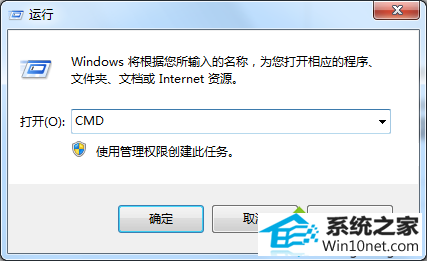
2、然后再继续输入dir aeevts.dll /s,回车,(aeevts.dll 代表想要寻找的 .dll 文件名称);

3、接着就会看到计算机中所有的 aeevts.dll 文件路径都会被列出,然后记下其中一个路径,按照刚才记下的一个文件路径找到aeevts.dll 文件并复制一下;
4、最后打开x:windowssystem 32 文件夹(x代表系统盘盘符),将刚才复制的 aeevts.dll 文件粘贴进来,最后重新安装完整的程序就可以了。
上述就是win10系统安装驱动提示“找不到指定模块”的图文步骤,轻松解决问题,希望此教程内容能够帮助到大家!